T&D Data Serverに関するQ&A
- Q1: T&D Data Serverを利用するには何が必要ですか?
- Q2: ファイアウォールの設定方法が分かりません
- Q3: サーバ機能を開始できません
- Q4: データベースエラーが発生します
- Q5: T&D Data Serverに記録データを自動送信できません
- Q6: 警報メールが届きません
- Q7: T&D Data Serverのデータをバックアップしたいのですが?
Q1:T&D Data Serverを利用するには何が必要ですか?
以下の条件を満たすパソコンが必要です。
- 動作環境を満たしていること (対応OSバージョンおよび対応ブラウザなど、Webサイトのソフトウェア詳細ページでご確認ください。)
www.tandd.co.jp/software/tdserver.html - LAN環境に接続できること(有線LAN推奨)
- T&D Data Serverが常時起動していること
- 警報メール機能を利用し、メール送信にプロバイダ等のメールサーバを利用する場合、インターネット接続環境があること
注意
Windows Updateの自動更新が有効になっていると、再起動後、ログイン操作をしないと自動的にT&D Data Serverは起動しません。T&D Data Serverを常時起動するには、Windows Updateの自動更新を無効にするか、Windows起動時、自動的にログインするように設定する必要があります。
Q2: ファイアウォールの設定方法が分かりません
T&D Data Serverで記録データを受信するには、データーロガーからの通信を許可する必要があります。
T&D Data Server初回起動時の[Windows セキュリティの重要な警告]をキャンセルしてしまい、通信がブロックされてしまった場合は下記をご確認ください。
Windowsファイアウォールをご利用の場合
- [コントロールパネル]-[システムとセキュリティ]より、[Windowsファイアウォールによるプログラムの許可]を開きます。
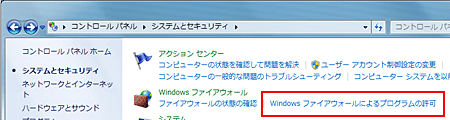
- [設定の変更]をクリックします。
- [HttpDataSrv]、[HttpDataSrvMng]にチェックし、ご利用のネットワーク環境に応じたプロファイルをチェックします。
(一般的な利用環境においては[ホーム/社内(プライベート)]をチェックしてください。企業などドメインコントローラーを利用されている環境では、[ドメイン]にチェックをしてください。)
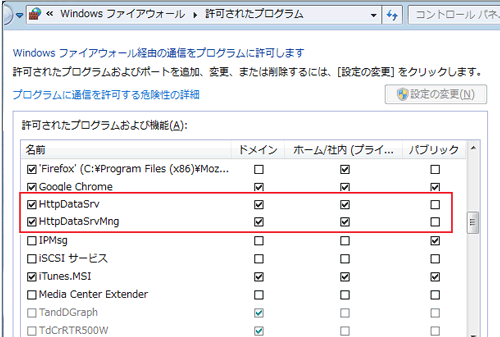
- [OK]ボタンをクリックして、設定を完了します。
Windowsファイアウォール以外をご利用の場合
ご利用のファイアウォールソフトの取扱説明書などをご覧になり、T&D Data Serverとの通信を許可してください。
- プロセス名: HttpDataSrv.exe
- プロトコル: TCP
- ポート番号: [T&D Data Server 管理画面]で設定したポート番号(デフォルト: 80)
- プロセス名: HttpDataSrvMng.exe
- プロトコル: UDP
- ポート番号: 54540, 54541
Q3: サーバ機能を開始できません
- T&D Data Serverと同じポート番号を使用するアプリケーション(IIS等)が起動していると動作しません。そのアプリケーションを終了するか、T&D Data Serverのポート番号を変更するかしてください。
- T&D Data Server管理画面よりログモニタを表示し、エラーメッセージをご確認ください。(参照: T&D Data Serverヘルプ[資料])
Q4: データベースエラーが発生します
T&D Data Serverは、自動送信された記録データ等を独自のデータベースファイルに保存しています。
データベースアクセス時にエラーが発生した場合(エラーコード: 10010001-)、以下をご参考ください。
- T&D Data Serverの処理能力を超えている可能性があります。
データロガーの自動送信間隔を長めに設定変更するか、別のパソコンにT&D Data Serverをインストールし、送信先を分散してください。 - データベースファイルが破損した可能性があります。
データベースファイルをバックアップした後、事前にバックアップしたデータから復元してください。(参照: [Q7: T&D Data Serverのデータをバックアップしたいのですが?]) - T&D Data Server管理画面よりログモニタを表示し、エラーメッセージをご確認ください。(参照: T&D Data Serverヘルプ[資料])
Q5: T&D Data Serverに記録データを自動送信できません
以下をご確認ください。
T&D Data Server側の確認事項
- T&D Data Serverが常時起動しているか
- T&D Data Server管理画面よりログモニタを開き、エラーメッセージを表示しているか
- Windowsファイアウォールで通信がブロックされていないか(参照: 上記[Q2: ファイアウォールの設定方法が分かりません])
- T&D Data Serverが動作しているパソコンが、データロガーと通信可能なネットワークに接続されているか
データロガー側の確認事項
基本的な確認事項
- 初期のTR-71wf/TR-72wfをご利用の場合、ファームウェアが最新の状態か(機器のプロパティで確認できます)
- 本体の電池残量は充分か(電池寿命警告マークが点灯していたら電池交換をしてください)
- 本体の<PWR>ボタンで電源を一旦切って、再度電源を入れて接続できるかどうか
- LANケーブルの切断、HUBや無線LANアクセスポイントの故障など、物理的な問題が発生していないか
無線LANマークの表示を確認する(無線LANタイプ(wb/wf)の場合)
非表示: 無線LANの接続設定がされていないか、または自動送信(データ送信間隔)が"OFF"の状態です。無線LANの接続設定と自動送信間隔を指定してください。
点滅: 無線LANアクセスポイントへの接続が失敗しています。以下をご確認ください。
- 本体を無線LANアクセスポイントに近づけて接続できるかどうか
- 無線LANのチャンネル干渉などにより、電波が入りにくい状態になっていないか(無線LANアクセスポイント側のチャンネルを変更して、再度接続してください)
- 無線LANアクセスポイントへの接続設定が正しいか(SSID、認証方式、パスワードなど)
- 無線LANアクセスポイントのMACアドレスフィルタリング機能が有効になっている場合、事前にデータロガーのMACアドレスを登録したか(機器のプロパティで確認できます)
- 無線LANアクセスポイントの周波数帯域は適切か(TR-7wbシリーズはIEEE 802.11b/g/n、TR-7wfシリーズはIEEE802.11bで、どちらも2.4GHz帯の無線LANアクセスポイントのみ利用できます。)
[Web]マークの表示を確認する
非表示: 無線LANの接続設定がされていないか、または自動送信(データ送信間隔)が"OFF"の状態です。無線LANの接続設定と自動送信間隔を指定してください。
点灯: 送信は成功しています。データが確認できない場合は、T&D Data Server管理画面よりログモニタを開き、エラーメッセージが表示されていないかどうかご確認ください。(参照: T&D Data Serverヘルプ[資料])
点滅: T&D Data Serverへの接続に失敗しています。以下をご確認ください。
- 記録データ送信先とT&D Data Serverのアドレスが同一か
- IPアドレス、サブネットマスクなど入力した内容が正しいか
- ご利用のネットワークがインターネットに接続可能な環境か(同じ無線LANアクセスポイントやハブ、ルーターなどに接続しているパソコン等、他の機器から接続できるかどうか、インターネット接続がファイアウォールなどで制限されていないか)
- プロキシサーバが必要な環境の場合、プロキシサーバのホスト名、ポート番号が正しく設定されているか(本製品はプロキシ認証が必要なプロキシサーバに対応しておりません)
Q6: 警報メールが届きません
- 記録データの自動送信ができているか、上記[Q5: T&D Data Serverに記録データを自動送信できません]の内容をご確認ください。
- 警報メールの設定内容に間違いがないかご確認ください。(参照: T&D Data Serverヘルプ[警報メール設定])
Q7: T&D Data Serverのデータをバックアップしたいのですが?
バックアップ
T&D Data Serverのサーバ機能を停止して、以下のフォルダをコピーしてください。
参考
記録データファイルの保存先を変更した場合は、変更したフォルダに読み替えてください。
| 記録データファイル(TRZ形式) | TandD Corp\HttpDataSrvSys\Data\ |
| データベースファイル | TandD Corp\HttpDataSrvSys\Database\ |
| ログモニタのファイル | TandD Corp\HttpDataSrvSys\LogMonitor\ |
リストア(データ復元)
サーバ機能を停止中に、バックアップしたデータをバックアップ元のフォルダと置き換えてください。
注意
データベースファイルやログモニタのファイル保存先は変更できません。